电脑音箱无声音时应如何排查问题?
- 网络攻略
- 2025-03-14
- 26
电脑作为我们日常工作和娱乐的重要工具,音响设备的故障往往会给我们的使用带来不便。当您的电脑音箱突然无声时,您不必急于寻求专业帮助,很多时候问题可以自己排查解决。本文将详细指导您如何一步步排查电脑音箱无声音的问题,并提供一些实用的解决方案。
1.确认问题范围
您需要确认是电脑的问题还是音箱本身的问题。这可以通过更换音箱测试或使用耳机来完成。如果耳机有声音,则问题很可能在音箱或音箱的连接线上。
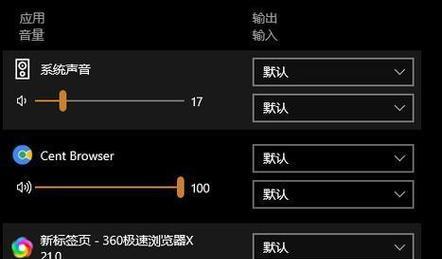
2.检查音箱连接
接下来,请确保音箱电源已经开启,并检查音箱的电源线、音频线是否牢固连接到电脑上。有时松动的音频线或电源线是导致无声的常见原因。如果连接无误,请尝试更换音频输入端口,看是否能够解决无声音的问题。
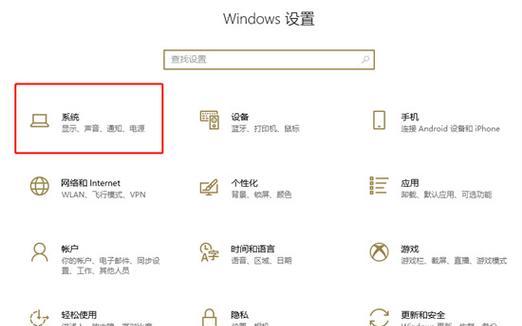
3.检查电脑声音设置
如果外部检查都没有问题,那么请进入电脑的声音设置进行检查。对于Windows系统,您可以通过点击右下角的音量图标,进入“播放设备”查看音箱是否被设置为默认设备,并确保设备是启用状态。对于macOS系统,则可以在“系统偏好设置”中选择“声音”,然后切换至“输出”标签页进行检查。
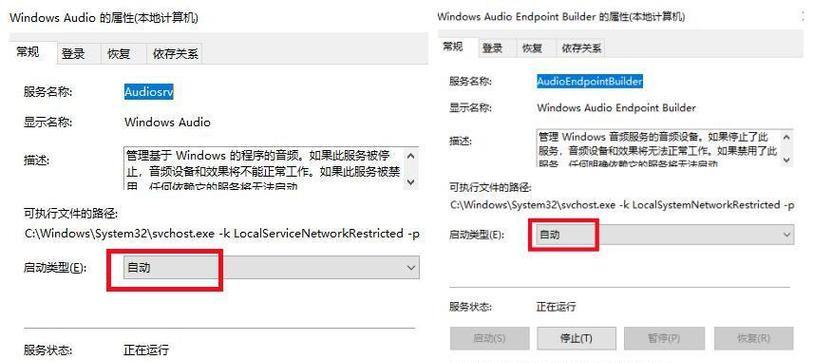
4.检查驱动程序
驱动程序问题也是导致电脑音箱无声的常见原因。您可以在设备管理器中查看音频驱动程序是否正常工作。如果发现驱动程序有问题,可以尝试更新或重新安装音频驱动程序。请确保从官方网站或通过WindowsUpdate下载最新的驱动版本,以保证驱动程序的质量和兼容性。
5.检查软件设置
某些软件可能会有独立的音量控制设置或静音选项,确保在这些软件中音箱没有被静音或音量没有被调至最低。有时,软件冲突也会导致声音问题,尝试关闭不必要的软件或重启电脑可能会有所帮助。
6.使用系统故障排除工具
现代操作系统通常配备了问题排查工具。在Windows上,您可以使用“故障排除”功能来尝试自动修复声音问题。进入设置>更新和安全>故障排除,选择“播放音频”故障排除器运行。对于macOS用户,可以在“系统偏好设置”中找到“诊断”功能进行排查。
7.检查硬件故障
如果以上步骤都未能解决问题,有可能是音响或声卡硬件出现了故障。此时,您可以尝试将音箱连接到其他电脑或移动设备以测试音箱是否正常。如果音箱在其他设备上可以正常工作,那么很可能问题出在电脑的声卡硬件上。检查电脑的保固状态,并考虑联系制造商获取技术支持。
8.小结
综合以上步骤,多数的电脑音箱无声音问题都可以得到解决。如果问题依旧存在,建议您联系专业的维修人员或寻求官方售后服务的帮助。
希望这篇文章能够帮助您快速有效地解决电脑音箱无声音的问题。电脑音箱是连接我们与数字世界的重要桥梁,一旦出现问题,掌握一些基本的排查和修复技能可以为您省去不少麻烦。如果在排查过程中遇到新的疑问,欢迎在评论区留言交流,或进一步咨询专业技术人员。
版权声明:本文内容由互联网用户自发贡献,该文观点仅代表作者本人。本站仅提供信息存储空间服务,不拥有所有权,不承担相关法律责任。如发现本站有涉嫌抄袭侵权/违法违规的内容, 请发送邮件至 3561739510@qq.com 举报,一经查实,本站将立刻删除。